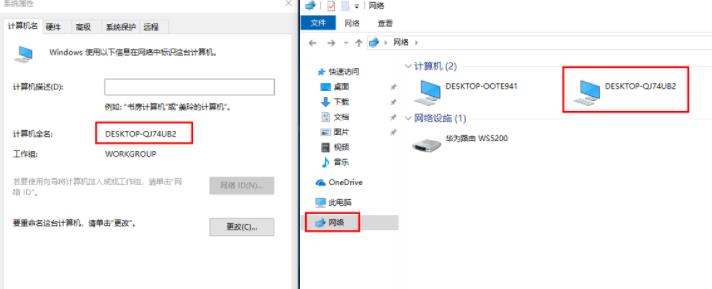电脑共享盘是一种用来共享文件的方式,但很多时候我们会遇到打不开的情况,这时候就需要我们知道如何解决这个问题了。在本文中,我们将介绍如何解决电脑共享盘打不开的情况。
电脑共享盘打不开
电脑上的共享盘无法打开可能是由于多种原因引起的。以下是一些可能的解决方法,你可以尝试其中之一,看是否可以解决问题:
- 检查共享权限: 确保共享文件或文件夹的权限设置正确。右键单击要共享的文件或文件夹,选择"属性",然后进入"共享"选项卡,确保设置了适当的共享权限。如果共享是受密码保护的,确保输入了正确的用户名和密码。
- 检查网络连接: 有时,网络连接问题可能导致无法访问共享盘。确保你的计算机连接到网络,尝试访问其他网络资源,例如网页,以确保网络连接正常。
- 检查共享名称: 确保你使用了正确的共享名称。你可以尝试在资源管理器中输入共享的完整路径,例如 "\计算机名\共享名称",看看是否能够打开。
- 检查防火墙设置: 防火墙设置可能会影响共享访问。确保你的防火墙未阻止共享访问。你可以尝试禁用防火墙暂时来测试是否可以访问共享。
- 重启路由器和计算机: 有时,重启网络设备和计算机可以解决共享问题。尝试断电重启你的路由器,然后重新启动计算机,看看是否有改善。
- 检查工作组或域设置: 如果你的计算机加入了域或工作组,确保域或工作组设置正确。在"计算机属性"中,你可以找到这些设置。
- 更新网络驱动程序: 有时,网络驱动程序可能过时或损坏,导致共享问题。尝试更新你的网络适配器驱动程序,可以从计算机制造商或硬件供应商的网站下载最新的驱动程序。
- 使用IP地址访问共享: 如果使用计算机名无法打开共享,尝试使用IP地址来访问。在资源管理器中,输入 "\IP地址\共享名称",看看是否能够访问。
- 检查共享服务状态: 确保在计算机上运行了必要的共享服务,如Server服务。你可以在"服务"应用程序中检查这些服务的状态。
如果你仍然无法打开共享盘,可能需要进一步检查你的网络设置和共享设置,或者考虑联系计算机专业人员以获取帮助。
一、检查网络连接
电脑共享盘打不开的第一步就是检查网络连接,确保电脑和路由器之间的连接是正常的。可以在网络设置中检查网络连接是否正常,如果不正常,可以尝试重新连接一次。
二、检查共享文件设置
如果网络连接没有问题,那么就需要检查共享盘的设置了。首先,可以检查共享盘的共享权限,看看是否满足共享权限的要求;其次,可以检查共享盘的访问权限,看看是否有对应的账号密码来访问;最后,可以检查共享盘的路径,看看是否正确。
三、检查防火墙设置
如果共享盘的设置没有问题,那么就需要检查防火墙设置了。首先,可以检查防火墙是否允许共享文件访问;其次,可以检查防火墙是否允许指定的端口访问;最后,可以检查防火墙是否允许指定的IP地址访问。
四、禁用安全软件
有时候,安全软件也会导致电脑共享盘打不开。所以,如果遇到这种情况,可以尝试禁用一下安全软件,看看是否能够正常访问共享盘。
五、重启计算机
如果以上方法都没有解决电脑共享盘打不开的问题,那么就可以尝试重启计算机。重启计算机可以让系统重新加载一次,从而解决一些软件冲突的问题,有时候也能够正常访问共享盘。
结论
电脑共享盘打不开的原因有很多,有时候可能是网络连接的问题,有时候可能是共享文件设置的问题,有时候可能是防火墙设置的问题,有时候可能是安全软件的问题。因此,要解决电脑共享盘打不开的问题,需要从上述几个方面入手,仔细检查,找出问题所在,并采取相应的措施来解决问题。